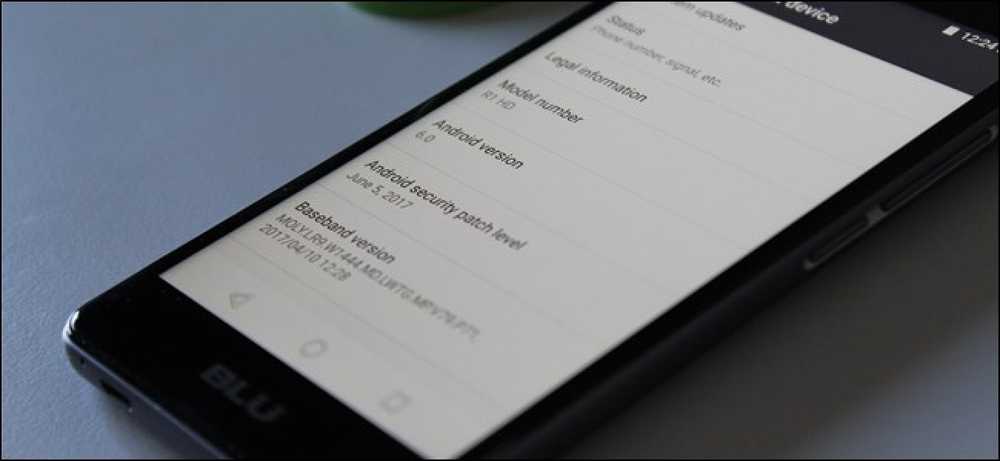Pourquoi votre stockage en nuage apporte votre système à ses genoux et ce que vous pouvez faire pour le résoudre

Nous aimons notre stockage en nuage et nous utilisons Dropbox ou OneDrive pour presque tous nos besoins en stockage en nuage. Cependant, ils ont un problème pour la mémoire système et, s'ils sont laissés sans surveillance, peuvent même mettre à genoux les systèmes les plus robustes..
Laissez-nous vous peindre un scénario. Nous avons un tout nouveau PC doté d'un processeur Intel rapide, de la dernière carte graphique et surtout de 16 Go de RAM. Au dire de tous, il devrait pouvoir gérer presque tout ce que nous lui posons: compression, rendu, et bien sûr, jeux..
Au fil du temps, nous avons accumulé une quantité considérable de contenus, qu'il s'agisse de musique, d'émissions de télévision, de films, etc. Tous ces fichiers sont stockés sur des disques durs qui, s'ils étaient synchronisés avec le cloud, signifieraient que non seulement nous aurons tous ces éléments sauvegardés, mais que tous les changements que nous apporterons, que des fichiers seront ajoutés ou déplacés, seront alors reflétés sur le cloud..
C’est assez simple, c’est comme cela que fonctionne le stockage en nuage, mais nous allons ici jusqu’à son extrême logique: si nous avons un téraoctet de stockage en nuage et un téraoctet de stockage d’archives local, il n’ya aucune raison de ne pas consacrer ce lecteur à notre sauvegarde sur le cloud local.
Le problème avec votre Cloud Drive
Le problème avec un service tel que Dropbox est qu’au fur et à mesure de sa synchronisation, il engloutit de plus en plus de RAM. Voici comment Dropbox s’explique:
Dropbox stocke les métadonnées de vos fichiers dans la RAM pour éviter toute recherche coûteuse et constante de la base de données lors de la synchronisation. Les métadonnées incluent les chemins d'accès aux fichiers de votre Dropbox, les sommes de contrôle, les temps de modification, etc..
En gros, cela signifie que si vous avez une grande Dropbox (ou OneDrive) avec des dizaines, voire des centaines, de Go de fichiers, alors que Dropbox synchronise tous ces fichiers sur votre disque local, il mettra en cache les informations sur chaque fichier dans la mémoire système..
Montrons ce que nous voulons dire. Voici notre système après un redémarrage.

Voici notre système quelques heures plus tard.

Éventuellement, la mémoire RAM utilisée sur notre système augmentera jusqu’à 99% (15,8 Go), ce qui la rend inutile..
À ce stade, même le redémarrage de l'ordinateur est difficile. Le pointeur de notre souris est considérablement retardé et les clics de souris ne s’enregistrent pas immédiatement (le cas échéant). La solution la plus simple et la plus rapide consiste souvent à effectuer un redémarrage forcé, en maintenant le bouton d'alimentation enfoncé jusqu'à ce que l'ordinateur s'éteigne ou en utilisant le bouton de réinitialisation, si vous en avez un..
De toute évidence, cette solution est terrible, surtout si vous craignez de perdre du travail. Le seul moyen de l’empêcher est donc d’essayer de le redémarrer correctement, ou de le faire à intervalles réguliers pour qu’il reste utilisable..
Si vous suspendez votre service cloud et laissez votre ordinateur seul pendant un certain temps, votre RAM devrait éventuellement être libérée pour vous permettre de l'utiliser à nouveau, mais cela ne se produira pas instantanément et ne fonctionnera donc pas pour les personnes qui en ont besoin. leurs ordinateurs en ce moment.
Dans tous les cas, pour conserver localement une copie 1: 1 de votre disque en nuage, vous devrez d’abord effectuer de longs transferts (en supposant que vous n’êtes pas une connexion fibre très rapide) où vous téléchargez vos données pour la première fois. Par la suite, si votre ancien lecteur de cloud local tombe en panne ou si vous décidez d’en créer un nouveau, vous pouvez simplement en faire une copie ou autoriser le téléchargement de toutes ces données, ce qui, comme nous l’avions dit, décimerait la mémoire vive de votre système au fil du temps..
Wanted: une solution élégante
Il ne semble pas y avoir de solution simple à ce problème autre que les redémarrages réguliers. Si vous laissez votre ordinateur allumé toute la nuit et le laissez télécharger le contenu de votre lecteur dans le cloud, vous retournerez probablement vers un système qui ne répond pas le lendemain matin. Si vous souhaitez travailler pendant la journée pendant que votre disque en nuage se synchronise sur son disque local, il finira par s'enliser avec le temps..
Le fait est qu'il n'y a pas de solution vraiment élégante pour libérer de la RAM. Comme nous l'avons souligné précédemment, les optimiseurs de mémoire sont plutôt inutiles, nous ne vous en recommandons donc aucun. Cela signifie que vous restez simplement face à ce problème, où la seule solution réelle et pratique consiste à suspendre votre service cloud et à laisser les choses revenir à la normale, ou à redémarrer et à recommencer à zéro..
Cela dit, vous avez peut-être une solution à laquelle nous n’avons pas pensé. Nous aimerions avoir de vos nouvelles à propos de ce problème. Veuillez vous connecter sur notre forum de discussion et laissez-nous vos commentaires..